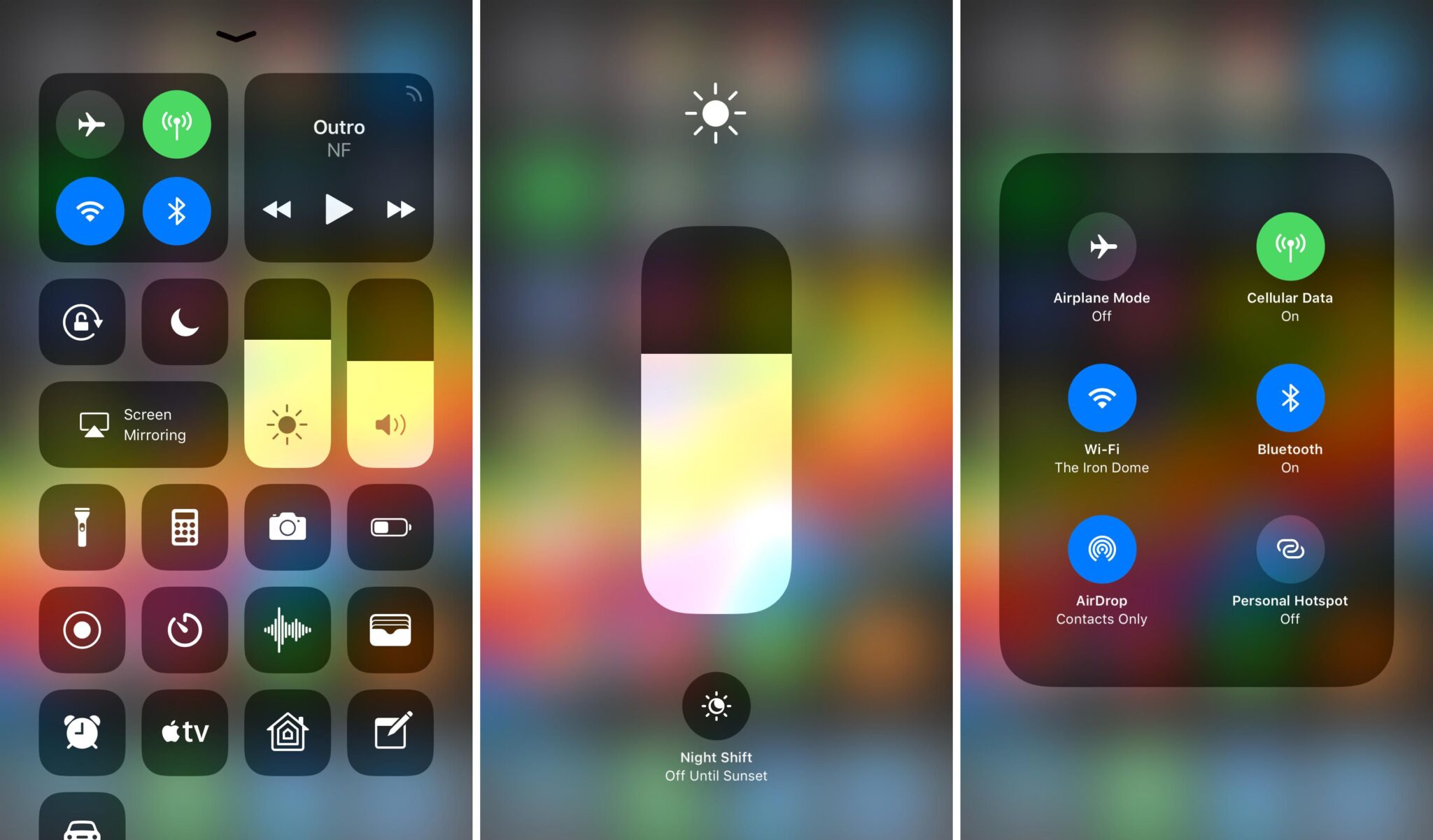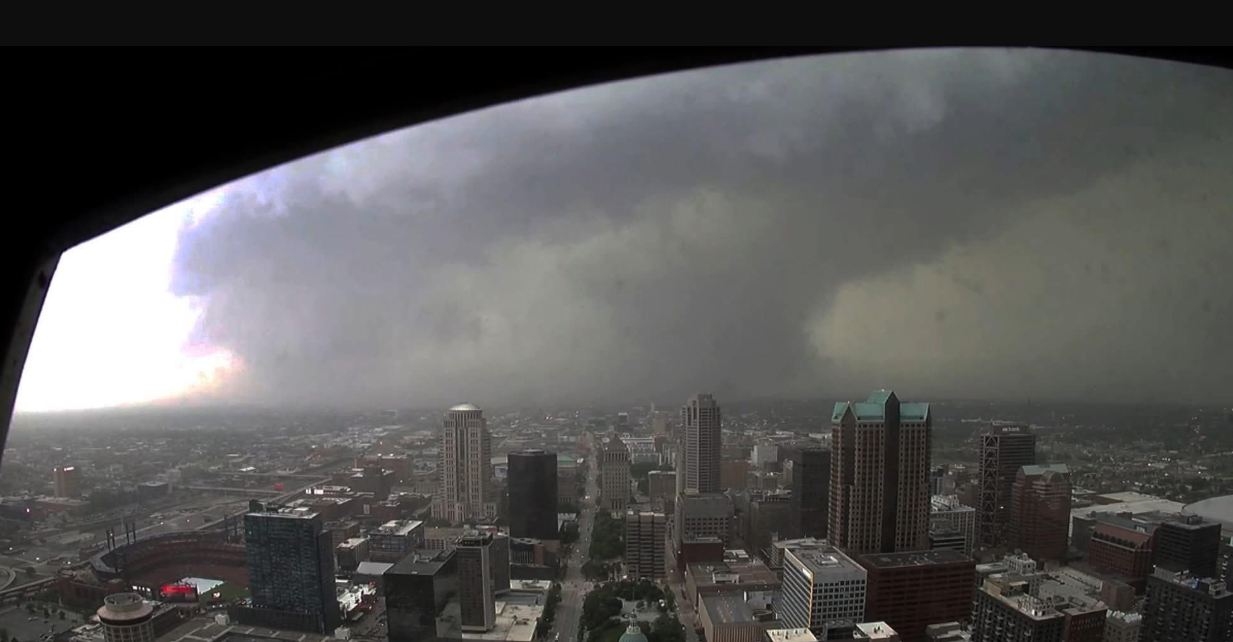Η Apple έχει προσθέσει μια σειρά αλλαγών και επιλογών ρυθμίσεων στο iOS 11, το πιο πρόσφατο λογισμικό για iPhones και iPads, που αξίζουν να σημειωθούν.
Μερικά κρυφά χαρακτηριστικά του iOS 11:
- Προσθέστε τα κουμπιά που θέλετε να ελέγξετε στο κέντρο Αυτή είναι μια από τις καλύτερες αλλαγές στο iOS 11. Μπορείτε να προσαρμόσετε ποιες συντομεύσεις εμφανίζονται στο νέο και βελτιωμένο Κέντρο ελέγχου μεταβαίνοντας στις Ρυθμίσεις. Προσθέστε κουμπιά συντόμευσης για πράγματα όπως εγγραφή οθόνης, φωνητικά μηνύματα και το εργαλείο μεγεθυντικού φακού.
- Μοιραστείτε τον περίπλοκο κωδικό πρόσβασης Wi-Fi Το iOS 11 έχει έναν γρήγορο τρόπο για να μοιραστείτε τον κωδικό πρόσβασής σας. Όταν κάποιος χρησιμοποιεί το ίδιο δίκτυο Wi-Fi, το τηλέφωνό σας είναι ενεργοποιημένο, θα λάβετε μια ειδοποίηση. Αν πατήσετε “Αποστολή κωδικού πρόσβασης”, μπορούν να μπουν στο δίκτυο χωρίς να χρειάζεται να εισάγουν χειροκίνητα πολύπλοκους κωδικούς πρόσβασης. Αυτό λειτουργεί μόνο με άλλες συσκευές που εκτελούν iOS 11 ή macOS High Sierra – και όταν είναι ενεργοποιημένα τα Wi-Fi και Bluetooth.
- Χρησιμοποιήστε την κάμερα για να σαρώσετε τους QR Codes Η Apple έχει προσθέσει υποστήριξη QR στο κινητό λογισμικό της. Ενεργοποιήστε την κάμερα, τοποθετήστε την σε οποιοδήποτε QR κώδικα και θα εμφανιστεί μια αναδυόμενη ειδοποίηση για να την ανοίξετε στο Safari. Οι κωδικοί QR είναι εδώ και χρόνια και χρησιμοποιούνται κυρίως για εμπορικούς σκοπούς – ή έχουν συγκεκριμένες χρήσεις σε εφαρμογές τρίτων όπως το Snapchat.
- Σταματήστε τις εφαρμογές από την επαιτεία για σχόλια Αν δεν σας αρέσουν τα αναδυόμενα παράθυρα από εφαρμογές που σας ζητούν συνεχώς να αφήσετε μια κριτική, μπορείτε να τους απαλλάξετε για πάντα. Μεταβείτε στις Ρυθμίσεις, ακολουθούμενη από το iTunes & App Store. Τέλος, πατήστε το διακόπτη για αξιολογήσεις και αναθεωρήσεις εντός εφαρμογής.
- Λήψη ζωντανών φωτογραφιών από κλήσεις βίντεο Τώρα μπορείτε να ξαναζήσετε αυτή τη στιγμή σε μια ιδιότυπη μορφή εικόνας που εφευρέθηκε από την Apple. Για να τραβήξετε μια φωτογραφία Live ενός ατόμου κατά τη διάρκεια μιας κλήσης FaceTime, θα χρειαστεί να πατήσετε το λευκό κουμπί στην κάτω αριστερή γωνία της οθόνης. Και οι δύο συμμετέχοντες πρέπει να έχουν το iOS 11 σε λειτουργία και να έχουν ενεργοποιημένες τις Live Photos για να λειτουργήσουν. Το άλλο άτομο θα λάβει ειδοποίηση ότι έχει γίνει Live Photo-ed. Μπορείτε να εμποδίσετε κάποιον να τραβήξει φωτογραφίες Live από εσάς, απενεργοποιώντας την επιλογή στις ρυθμίσεις του FaceTime. Ωστόσο, μπορούν ακόμα να χρησιμοποιήσουν την εγγραφή οθόνης κατά τη διάρκεια μιας κλήσης (χωρίς ήχο) και δεν θα ειδοποιηθείτε.
- Πληκτρολογήστε ερωτήσεις για τη Siri και δοκιμάστε μια πρόχειρη λειτουργία Dark
Αυτή η νέα δυνατότητα προσβασιμότητας, που προορίζεται για άτομα που δεν μπορούν να μιλήσουν με το Siri, σας επιτρέπει να πληκτρολογήσετε τις ερωτήσεις και τα αιτήματά σας. Αλλά αν το ενεργοποιήσετε, η Siri δεν θα εργάζεται πλέον με προφορικά αιτήματα. Άλλες νέες δυνατότητες προσβασιμότητας περιλαμβάνουν το Smart Invert, το οποίο αλλάζει τα χρώματα, ώστε τα φόντα να είναι πιο σκούρα και το κείμενο πιο ανοιχτό, αφήνοντας ανέπαφα στοιχεία όπως εικόνες. Μπορεί να χρησιμοποιηθεί ως αυτοσχέδιο “σκοτεινή λειτουργία”, καθιστώντας την οθόνη πιο εύκολη στα μάτια. Στο μεταξύ, μια νέα λειτουργία σάρωσης εικόνων σημαίνει ότι το iOS 11 μπορεί τώρα να ανιχνεύσει κείμενο σε μια εικόνα και να το διαβάσει δυνατά. Θα κάνει επίσης κάποια βασική αναγνώριση εικόνας για να περιγράψει τι υπάρχει σε μια εικόνα.
- Αποθηκεύστε τις ιστοσελίδες ως PDF με σημειώσεις Στο Safari, μπορείτε να επιλέξετε το κουμπί κοινής χρήσης στο κάτω μέρος της οθόνης και να μεταβείτε προς τα δεξιά μέχρι να βρείτε την επιλογή Δημιουργία PDF. Στην επόμενη οθόνη θα εμφανιστεί ένα εικονίδιο μικρού δείκτη στην επάνω δεξιά γωνία. Πατήστε και ξεκινήστε τον σχολιασμό.
- Ξεκινήστε να γράφετε σημειώσεις σε ένα iPad Με το πάτημα του μολυβιού Apple στην οθόνη κλειδώματος του iPad, μπορείτε να ξεκινήσετε αμέσως τη σύνταξη μιας σημείωσης. Είναι ένα από τα πολλά tweaks που έχουν ως στόχο να κάνουν τη λήψη σημειώσεων ευκολότερη στο iPad, συμπεριλαμβανομένων και των χειρόγραφων λέξεων που μπορούν να αναζητηθούν σαν να τα δακτυλογραφήσατε.
- Doodle σε screenshots Όταν τραβήξετε ένα screenshot (κουμπί λειτουργίας + κουμπί Home), θα εμφανιστεί ως μικρογραφία στην κάτω γωνία της οθόνης σας. Αγγίξτε για να ξεκινήσετε να το σημειώσετε και, στη συνέχεια, να το στείλετε σε έναν φίλο ή να το αποθηκεύσετε.
- Κάντε το Live Photos να κάνει περισσότερα Εάν σύρετε πάνω από μια ζωντανή φωτογραφία, εμφανίζεται ένα νέο μενού με επιλογές.
- Κόλαση μηνυμάτων Στην τελευταία μεγάλη ενημέρωση iOS, η Apple πρόσθεσε έναν τόνο χαρακτηριστικών σε μηνύματα όπως αυτοκόλλητα και μπαλόνια. Εξακολουθεί να διασκεδάζει με τη μορφή και έχει προσθέσει μια σειρά εφαρμογών στο κάτω μέρος των μηνυμάτων. Μπορείτε να πατήσετε γύρω για να δείτε ποιες από τις υπάρχουσες εφαρμογές σας διαθέτουν αυτοκόλλητα και ενοποιήσεις μηνυμάτων. Υπάρχουν επίσης δύο νέα εφέ κίνησης, προβολέας και ηχώ. Το Spotlight σκουραίνει τα πάντα, αλλά δίνει ένα έντονο φως στο τελευταίο σας κείμενο.